Comment falsifier la localisation sur Find My iPhone ?
Mettre une fausse localisation sur un iPhone est en réalité très simple. Le seul problème c'est qu'Apple n'encourage pas ses utilisateurs à changer leur localisation GPS. Cependant, si vous êtes curieux de savoir comment changer la localisation sur Find My iPhone, il existe des moyens de le faire. Dans ce guide, nous explorerons les étapes que vous pouvez suivre pour faire croire à votre iPhone que vous êtes ailleurs.
- Falsifier la localisation sur Find My iPhone sans ordinateur
- Falsifier la localisation sur Find My iPhone avec un ordinateur (sans Jailbreak)
- Pourquoi vous ne devriez pas essayer le Jailbreaking pour falsifier la localisation de votre iPhone
- Conseils supplémentaires : Masquez votre localisation sur Find My au lieu de la falsifier
Falsifier la localisation sur Find My iPhone sans ordinateur
Si vous ne voulez pas utiliser d'outils tiers, vous devriez envisager d'essayer l'option Find My ou d'utiliser l'application Nord VPN sur votre iPhone.
Méthode 1. Utiliser la localisation d'un autre appareil dans Find My
Avant de plonger dans les étapes, assurez-vous d'avoir deux appareils Apple prêts, tous deux connectés au même compte iCloud pour le partage de localisation. Appelons-les Appareil 1 et Appareil 2. L'idée est de faire en sorte que l'Appareil 1 montre toujours la même localisation que l'Appareil 2, peu importe où vous emmenez l'Appareil 1. Vous devrez effectuer les étapes suivantes sur l'Appareil 2.
Le processus mentionné ci-dessous doit être effectué sur l'Appareil 2. Voici :
Étape 1 : Ouvrez Find My et appuyez sur "Moi".
Étape 2 : Appuyez sur "Utiliser cet iPad comme ma localisation".
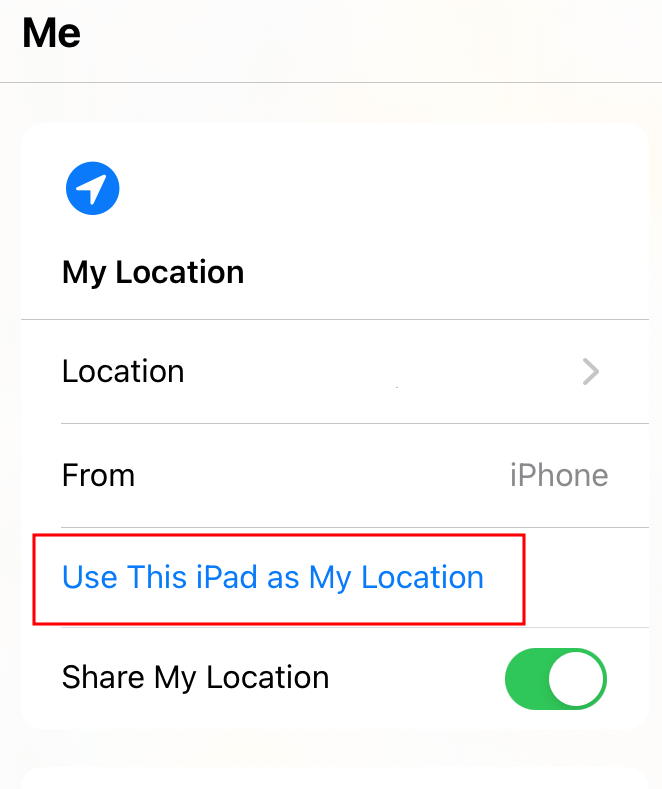
Maintenant, vous pourrez voir la localisation de l'Appareil 2 sur Find My, vous permettant de falsifier votre véritable localisation.
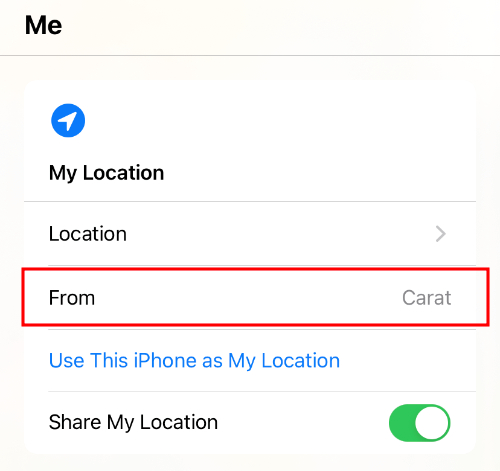
Note
- Si la localisation de votre 1er appareil est différente de celle du 2ème appareil même après avoir suivi toutes les étapes, il y a une grande possibilité que les deux iPhones ne soient pas connectés avec le même compte iCloud. Si ce n'est pas le cas, vérifiez votre connexion internet.
- Si cela ne vous aide pas, essayez de redémarrer les deux appareils et les localisations seront mises à jour à coup sûr. Si le problème persiste, c'est un signe clair que cette méthode ne fonctionne pas pour vous, essayez de suivre les méthodes mentionnées ci-dessous.
Méthode 2. Utiliser NordVPN
Falsifier la localisation de votre iPhone peut être facilité avec NordVPN. En vous connectant à ses serveurs mondiaux, vous pouvez masquer votre véritable adresse IP et faire comme si vous étiez dans un autre endroit.
Cependant, bien que NordVPN change votre adresse IP, il se peut qu'il n'affecte pas la localisation GPS pour toutes les applications.
Étape 1 : Tout d'abord, vous devez télécharger l'application depuis l'App Store.
Étape 2 : Après l'installation, créez un compte sur l'application pour avancer.
Étape 3 : Connectez-vous simplement à un serveur. Vous pouvez sélectionner n'importe quel pays ou région que vous souhaitez afficher sur la localisation et le sélectionner.
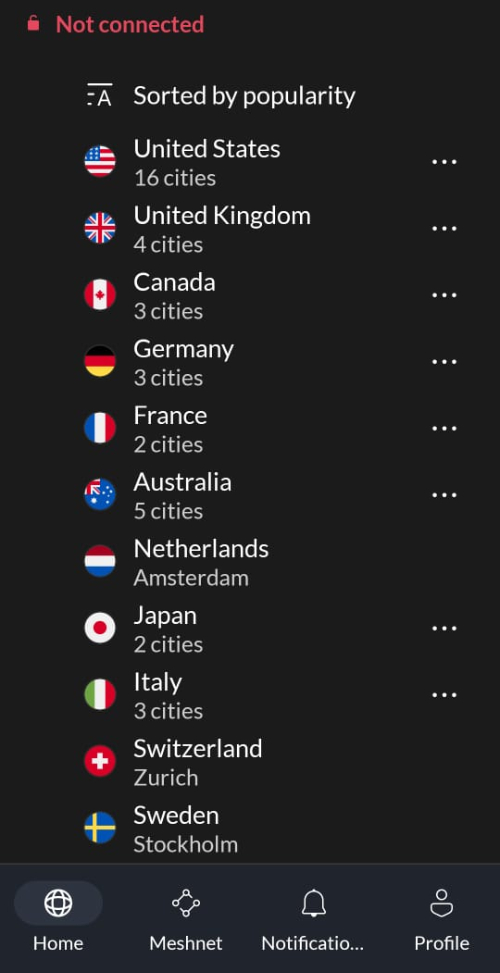
Étape 4 : Maintenant, pour vérifier si la localisation a été mise à jour ou non, ouvrez toutes les applications qui utilisent votre localisation géographique et vous pourrez voir si le changement a été effectué ou non.
Comment falsifier la localisation sur Find My iPhone avec un ordinateur (sans Jailbreak) ?
Méthode 1. LocationSimulator (Solution gratuite)
LocationSimulator est un outil spécialisé conçu pour aider les développeurs et les utilisateurs à falsifier la localisation GPS de leur iPhone à l'aide d'un ordinateur. Cela peut être particulièrement utile pour tester comment les applications se comportent dans différentes localisations géographiques sans avoir besoin de se déplacer physiquement. En simulant des coordonnées GPS, vous pouvez explorer des fonctionnalités d'application comme les notifications basées sur la localisation, le géorepérage et les restrictions de contenu régional.
Étape 1 : Recherchez le logiciel Xcode sur Google, vous le trouverez dans le Mac App Store.
Étape 2 : Maintenant, téléchargez la dernière version de LocationSimulator sur votre appareil. Ensuite, ouvrez-le dans Xcode.
Étape 3 : Laissez Xcode résoudre toutes les dépendances, puis appuyez sur Exécuter pour construire et exécuter l'application.
Étape 4 : Maintenant, connectez votre iPhone à votre Mac.
Étape 5 : Sélectionnez votre appareil dans la barre latérale.
Étape 6 : Cliquez longuement sur la localisation que vous souhaitez définir comme localisation actuelle sur la carte, et elle sera affichée simultanément sur votre iPhone Find My.
Méthode 2. iToolPaw iGPSGo (Solution payante)
Avez-vous déjà entendu parler de iToolPaw iGPSGo ? Si vous êtes fan de Pokémon Go, vous l'avez peut-être utilisé pour changer votre localisation dans le jeu. Mais voici un conseil intéressant : il peut également falsifier la localisation de votre iPhone dans Find My. Que vous souhaitiez explorer de nouveaux endroits virtuellement, garder votre localisation privée ou accéder à du contenu de différentes régions, iToolPaw iGPSGo vous facilite la tâche. Avec une interface simple, il vous permet de changer la localisation GPS sur votre appareil iOS en quelques clics.
Étape 1 : Commencez par télécharger iToolPaw iGPSGo sur votre Mac ou PC Windows.
Étape 2 : Une fois installé, ouvrez iToolPaw iGPSGo et connectez votre iPhone au Mac ou au PC.
Étape 3 : Sur votre iPhone, allez dans Réglages > Confidentialité & Sécurité > Mode Développeur et activez le bouton. Ensuite, vous devrez redémarrer votre téléphone.
Étape 4 : Après le redémarrage, votre iPhone vous demandera d'activer le Mode Développeur. Confirmez simplement et entrez votre code d'accès.
Étape 5 : De retour dans iGPSGo, vous verrez que votre iPhone est connecté. Choisissez votre localisation cible et appuyez sur Go pour falsifier instantanément votre localisation.
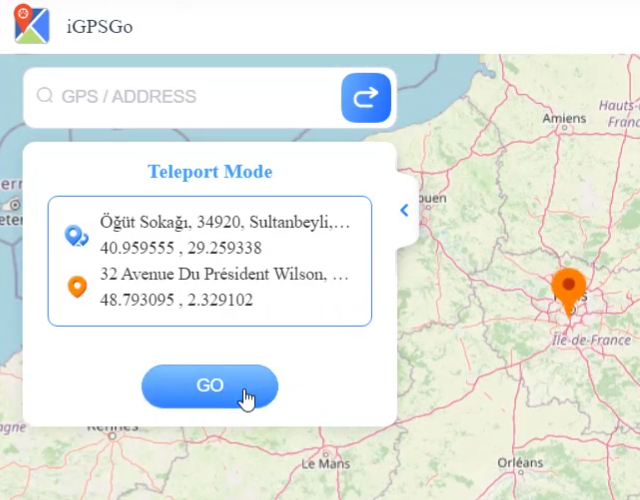
Pourquoi vous ne devriez pas essayer le Jailbreaking pour falsifier la localisation de votre iPhone
Le Jailbreaking offre sans aucun doute de nombreuses fonctionnalités avancées pour falsifier la localisation de votre iPhone, mais la sécurité de votre téléphone sera toujours en danger. Parce que le Jailbreaking non seulement vous fournit une solution ultra de falsification de localisation, mais supprimera les mesures de sécurité intégrées d'Apple.
Maintenant, ci-dessous sont mentionnés certains des principaux problèmes que vous pourriez rencontrer après avoir essayé le Jailbreaking :
Menaces cybernétiques
Apple est très sélectif lorsqu'il s'agit de donner accès aux utilisateurs pour télécharger des applications via l'App Store. Mais le jailbreaking envahit cette couche protectrice et permet aux utilisateurs de télécharger toutes sortes d'applications sans aucune restriction ou vérification.
Cet installation non vérifiée d'applications peut entraîner l'exposition du téléphone à des logiciels malveillants et à des menaces cybernétiques. Selon Norton, si votre iPhone est jailbreaké, il est beaucoup plus susceptible d'être infecté par des logiciels malveillants ou tout type de logiciel malveillant.
Suppression des protocoles
Les iPhones ont un système de cryptage très fort et disposent de nombreux protocoles de sécurité puissants qui s'assurent que personne ne pénètre dans votre téléphone sans autorisation. Mais comme le Jailbreaking affaiblit ces protocoles, tout pirate peut facilement accéder à votre téléphone et peut y apporter des modifications.
Plus de mises à jour de sécurité
Apple donne des mises à jour régulières à ses utilisateurs pour une sécurité accrue. Chaque fois qu'une nouvelle menace ou un problème est découvert par Apple, il fournit des mises à jour aux utilisateurs pour y remédier le plus rapidement possible. Mais sur les iPhones jailbreakés, ces mises à jour ne fonctionnent pas. Soit elles ne peuvent pas être installées du tout, soit elles ne fonctionnent pas comme elles le devraient. Cela augmente le risque que cet appareil soit exposé à tous les risques potentiels non autorisés.
On ne devrait pas compromettre la sécurité de son iPhone en le jailbreakant. Vous devez payer le prix car votre téléphone sera exposé à toutes sortes d'attaques cybernétiques. Protégez votre téléphone et ses données et falsifiez votre localisation en utilisant les logiciels, applications et méthodes mentionnés.
Conseils supplémentaires : Masquez votre localisation sur Find My au lieu de la falsifier
Si le motif derrière la falsification de votre localisation est juste d'augmenter l'élément de sécurité, alors il n'est pas nécessaire pour vous de courir derrière la falsification ou tout autre type de méthodes. Vous pouvez simplement masquer votre localisation sur Find My.
Méthode 1. Désactiver les services de localisation
Désactiver les services de localisation sur votre iPhone est un excellent moyen de garder votre position privée et d'économiser de la batterie. Cela vous donne le contrôle sur qui peut voir votre localisation et quand, vous permettant de profiter d'un peu plus de confidentialité et de tranquillité d'esprit.
Allez dans Réglages > Confidentialité & Sécurité > Services de localisation, et désactivez le bouton.
Méthode 2 : Activer le mode Avion
Vous pouvez également simplement activer le mode Avion. En mode avion, presque toutes les fonctionnalités et applications cessent de fonctionner, y compris l'application GPS.
Faites glisser vers le bas le Centre de contrôle, et activez le mode Avion.
Méthode 3 : Arrêter le partage de localisation avec une personne spécifique sur Find My
Arrêter le partage de localisation avec une personne spécifique sur Find My est facile et vous aide à gérer votre confidentialité. Cela vous permet de décider qui peut voir votre localisation et quand, vous donnant plus de contrôle sur votre espace personnel et vos interactions.
Sur votre iPhone, ouvrez Find My > Personnes, sélectionnez le contact, et appuyez sur l'option Arrêter de partager ma localisation.
Conclusion
En suivant les méthodes mentionnées ci-dessus, vous pouvez certainement falsifier la localisation de votre iPhone sur Find My. Je sais que le Jailbreaking peut être très tentant pour vous, mais comme il fait beaucoup de mal à votre iPhone en augmentant les menaces de sécurité, vous devez éviter de suivre cette voie pour falsifier votre localisation.
Si aucune des méthodes de falsification ne fonctionne, vous pouvez simplement masquer votre localisation soit via Find My, soit en désactivant votre fonction de partage de localisation. Si ce n'est pas le cas, vous pouvez simplement activer le mode avion et vous éviter les tracas.











Laisser une réponse.